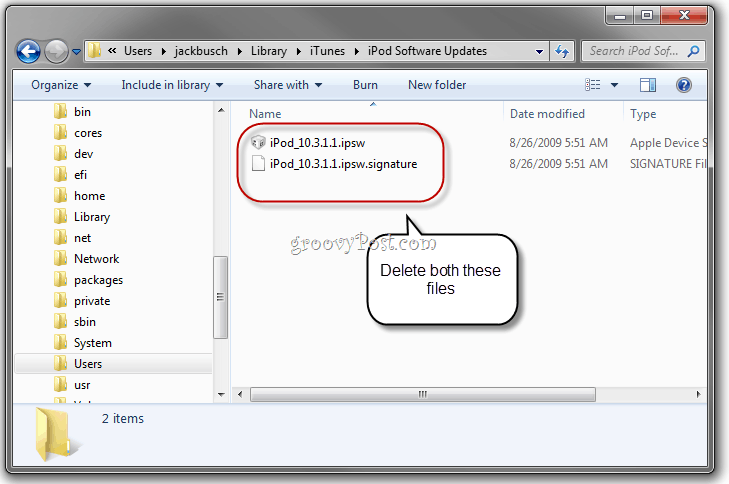Kaip naršyklėje atidaryti asmeninio naršymo režimą
„Chrome“ "Google" „Microsoft“ Briauna „Firefox“ "Safari" / / December 23, 2020
Paskutinį kartą atnaujinta

Privatus naršymas leidžia naršyti internete, nepalikdamas jokių pėdsakų. „Google Chrome“, „Firefox“, „Chromium“ pagrindu sukurta „Edge“ ir „Safari“, įskaitant privatų / inkognito naršymo režimą. Privačiojo naršymo režimu naršymo istorija, slapukai, laikini interneto failai, svetainės nuostatos ir slaptažodžiai nėra išsaugomi. Bet jūs galite išsaugoti žymes privataus naršymo režimu ir laikyti atsisiųstus failus.
Turėkite omenyje, kad nors privatus naršymas neleidžia informacijos saugoti jūsų kompiuteryje naršant, tai netampa jūsų anonimu internete. Jūsų interneto paslaugų teikėjas ir lankomos svetainės vis tiek gali jus stebėti.
Šiandien visos naršyklės teikia privataus naršymo režimą. Idėja yra ta pati kiekvienoje naršyklėje, tačiau ji pavadinta kitaip ir kiekvienoje naršyklėje veikia šiek tiek kitaip. Šiandien mes parodysime, kaip pasiekti privataus naršymo režimą „Chrome“, „Firefox“, „Chromium“ pagrindo „Edge“ ir „Safari“.
„Chrome“ - „Windows“ ir „Mac“
Norėdami pasiekti privataus naršymo režimą „Chrome“ sistemoje „Windows“ ir „Mac“, spustelėkite meniu mygtuką viršutiniame dešiniajame naršyklės lango kampe. Tada pasirinkite Naujas inkognito langas.
„Windows“ sistemoje taip pat galite naudoti „Ctrl“ + „Shift“ + N spartusis klavišas arba „Shift“ + „Command“ + N „Mac“.
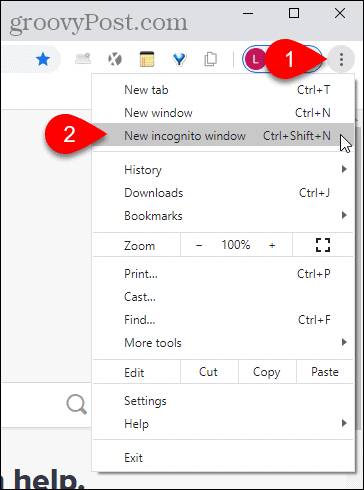
Jei „Windows“ užduočių juostoje turite „Chrome“, galite dešiniuoju pelės mygtuku spustelėkite piktogramą ir pasirinkite Naujas inkognito langas.
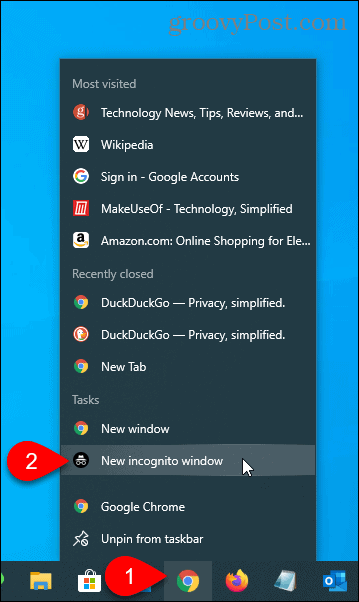
„Chrome“ - „iOS“
„IPhone“ naršyklėje „Chrome“ palieskite meniu mygtuką apatiniame dešiniajame ekrano kampe ir palieskite Naujas inkognito skirtukas.
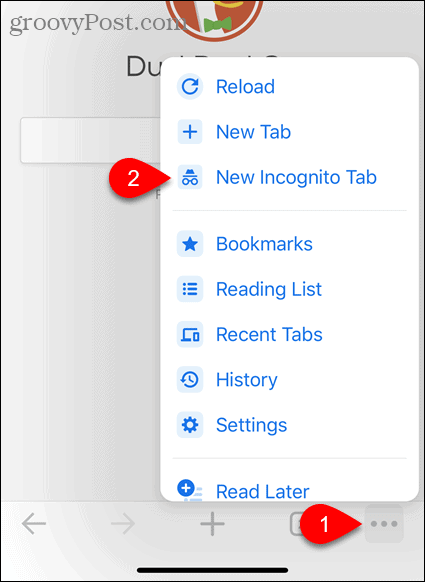
Taip pat galite ilgai paspausti „Chrome“ piktogramą pagrindiniame ekrane ir paliesti Inkognito paieška.
Jei naudojate valdiklius, paliesdami galite pridėti „Chrome“ valdiklį prie valdiklių ekrano Pridėti valdiklį.
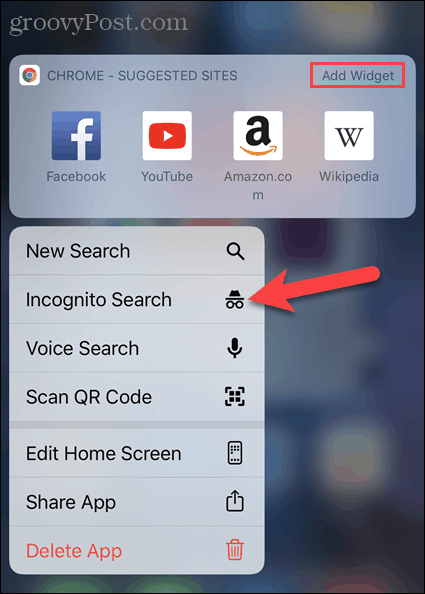
Perbraukite dešinėn pagrindiniame ekrane, kad patektumėte į valdiklių ekraną. Tada palieskite Inkognito paieška „Chrome“ valdiklyje.
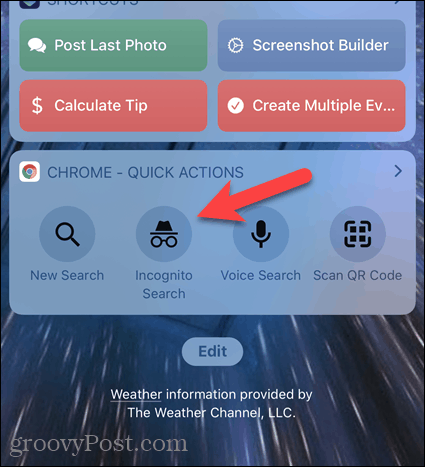
„Firefox“ - „Windows“ ir „Mac“
Norėdami pasiekti privataus naršymo režimą „Firefox“ sistemoje „Windows“ ir „Mac“, spustelėkite meniu mygtuką viršutiniame dešiniajame naršyklės lango kampe. Tada pasirinkite Naujas privatus langas.
„Windows“ sistemoje taip pat galite naudoti „Ctrl“ + „Shift“ + P spartusis klavišas arba „Shift“ + „Command“ + P „Mac“.
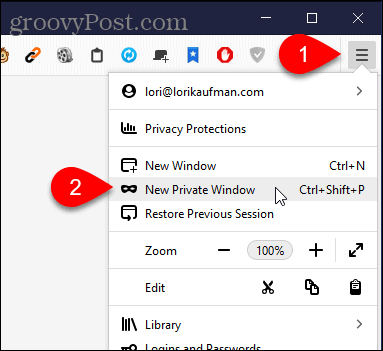
Jei „Windows“ užduočių juostoje turite „Firefox“, galite dešiniuoju pelės mygtuku spustelėkite piktogramą ir pasirinkite Naujas privatus langas.
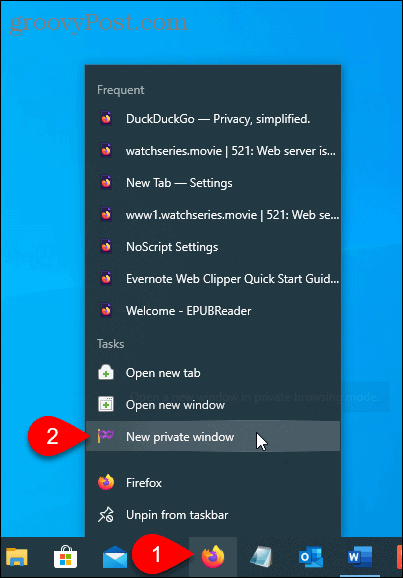
„Firefox“ - „iOS“
„IPhone“ naršyklėje „Firefox“ palieskite skirtuko mygtuką ekrano apačioje.
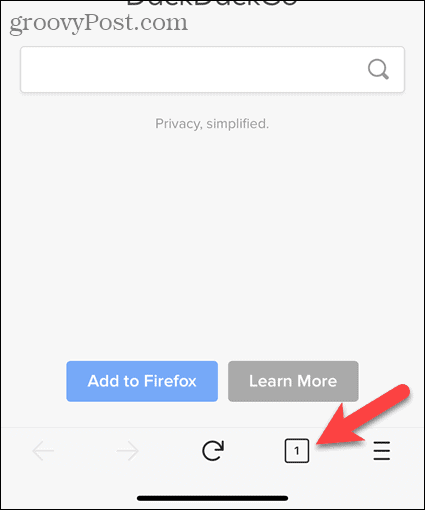
Rodomi jūsų atidaryti skirtukai. Ekrano apačioje palieskite kaukės piktogramą.
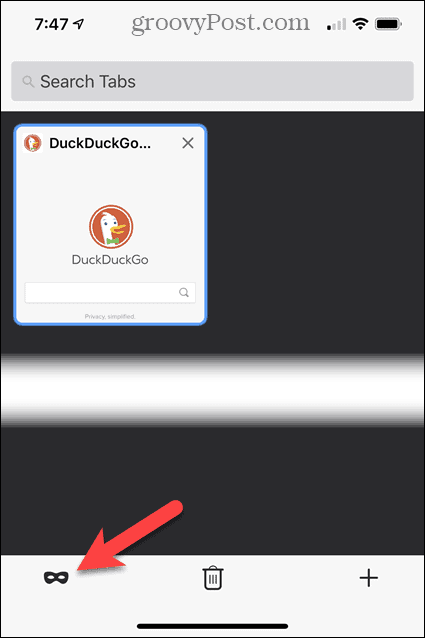
Privatus naršymas dabar suaktyvintas. Jei turite atidarę privačius naršymo skirtukus, jie bus rodomi čia.
Norėdami atidaryti naują privataus naršymo skirtuką, palieskite pliuso piktogramą.
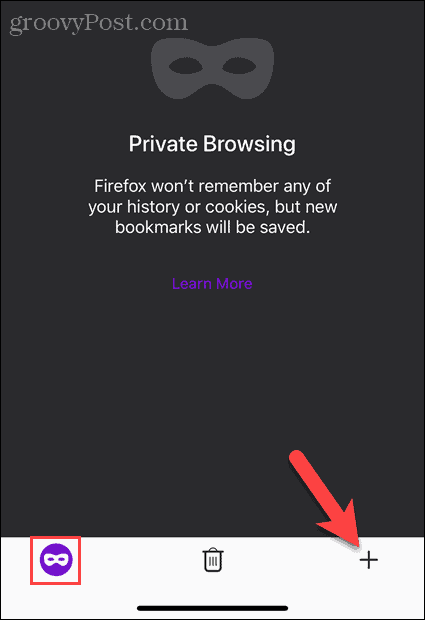
Skirtuko mygtuke rodoma purpurinė kaukės piktograma, nurodanti, kad esate privataus naršymo režime.
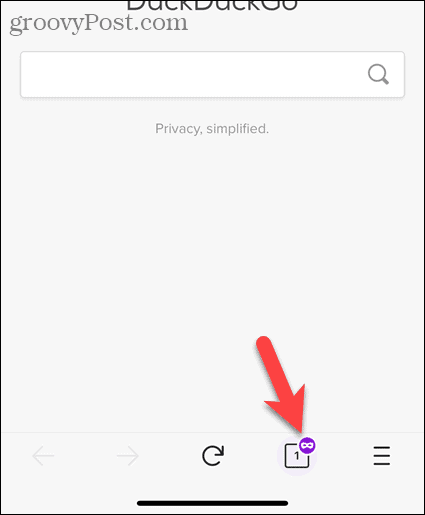
Taip pat galite ilgai paspausti „Firefox“ piktogramą pagrindiniame ekrane ir paliesti Naujas privatus skirtukas.
Jei naudojate valdiklius, bakstelėdami galite pridėti „Firefox“ valdiklį į valdiklių ekraną Pridėti valdiklį.
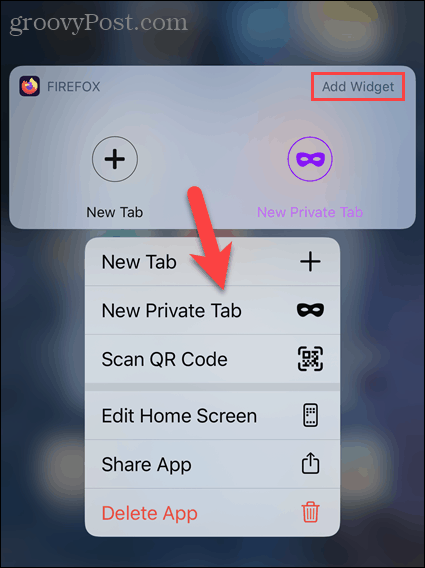
Perbraukite dešinėn pagrindiniame ekrane, kad patektumėte į valdiklių ekraną. Tada palieskite Naujas privatus skirtukas (kaukės piktograma) „Firefox“ valdiklyje.
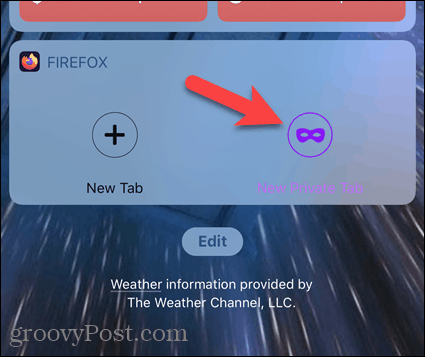
„Chromium“ pagrindu sukurta „Edge“ - „Windows“ ir „Mac“
Norėdami pasiekti privataus naršymo režimą „Chromium“ pagrįstame „Edge“ sistemoje „Windows“ ir „Mac“, spustelėkite meniu mygtuką viršutiniame dešiniajame naršyklės lango kampe. Tada pasirinkite Naujas „InPrivate“ langas.
„Windows“ sistemoje taip pat galite naudoti „Ctrl“ + „Shift“ + N spartusis klavišas arba „Shift“ + „Command“ + N „Mac“.
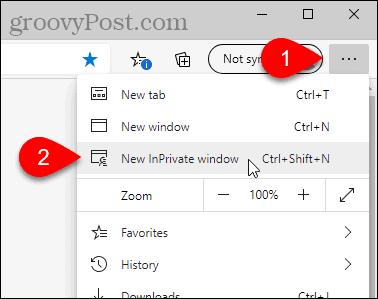
Jei „Windows“ užduočių juostoje turite „Edge“, galite dešiniuoju pelės mygtuku spustelėkite piktogramą ir pasirinkite Naujas „InPrivate“ langas.
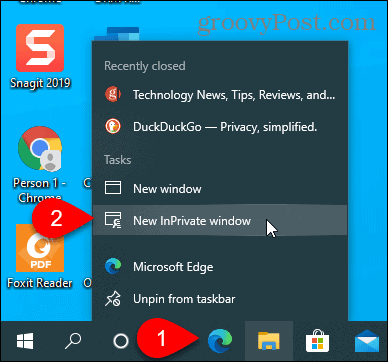
Atkreipkite dėmesį, kad galite padaryti Pagal numatytuosius nustatymus „Microsoft Edge“ paleidžiama į „InPrivate“ režimą kompiuteryje.
„Chromium Based Edge“ - „iOS“
„IPhone“ „Edge“ palieskite skirtuko mygtuką ekrano apačioje.
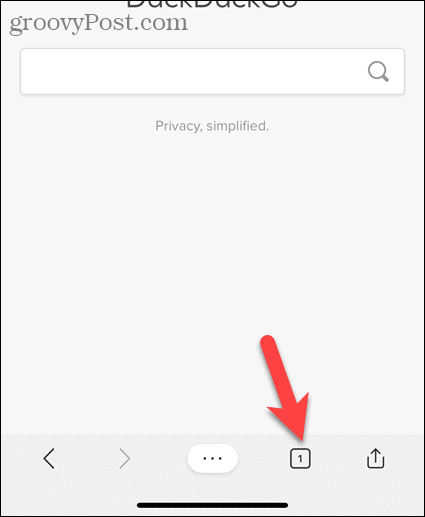
Tada palieskite „InPrivate“ ekrano viršuje, kad įeitumėte į privatų režimą.
Palieskite Naujas skirtukas norėdami atidaryti naują asmeninio naršymo skirtuką.
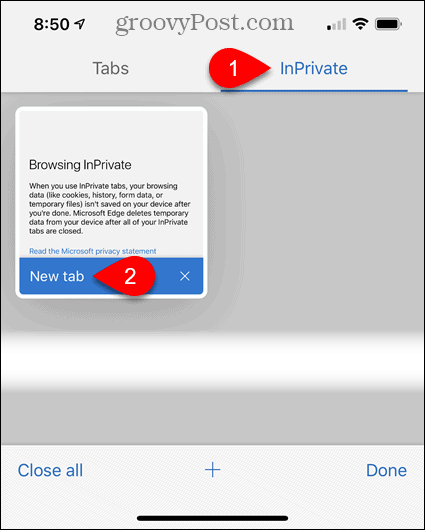
Naujame skirtuke rodomas pranešimas, kuriame sakoma, kad naršote privačiu režimu.
Norėdami išeiti iš privataus naršymo režimo, dar kartą palieskite skirtuko mygtuką ir palieskite Skirtukai kaip parodyta aukščiau esančiame paveikslėlyje.
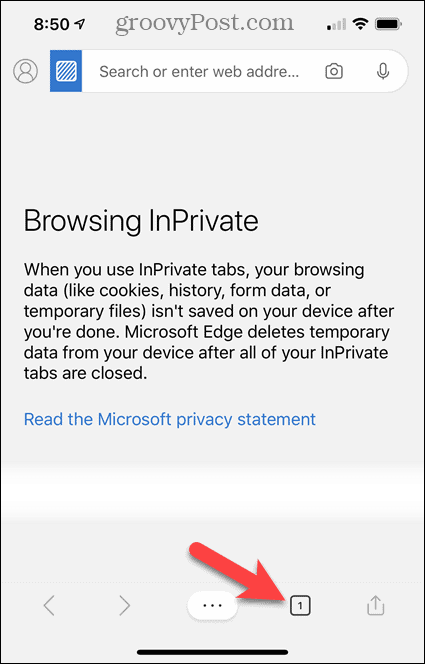
Taip pat galite ilgai paspausti „Edge“ piktogramą pagrindiniame ekrane ir paliesti Naujas skirtukas „InPrivate“.
Jei naudojate valdiklius, bakstelėdami galite pridėti „Edge“ valdiklį į valdiklių ekraną Pridėti valdiklį.
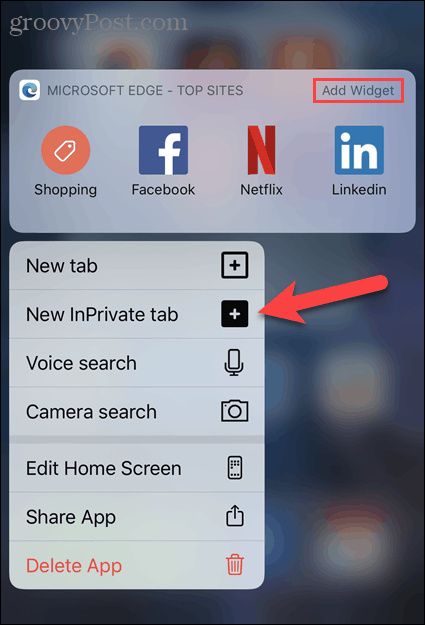
Perbraukite dešinėn pagrindiniame ekrane, kad patektumėte į valdiklių ekraną. Tada palieskite Naujas skirtukas „InPrivate“ „Edge“ valdiklyje.
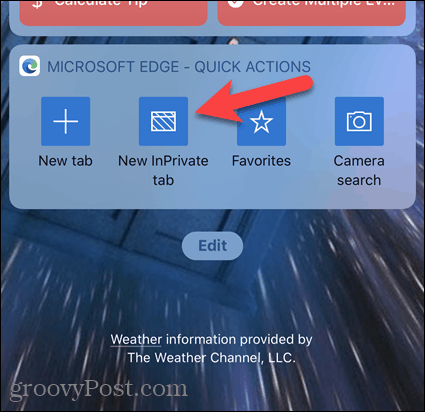
„Safari“ - „Mac“
Norėdami pasiekti asmeninio naršymo režimą „Safari“, esančiame „Mac“, eikite į Failas> Naujas privatus langasarba paspauskite „Shift“ + „Command“ + N trumpesnis kelias.
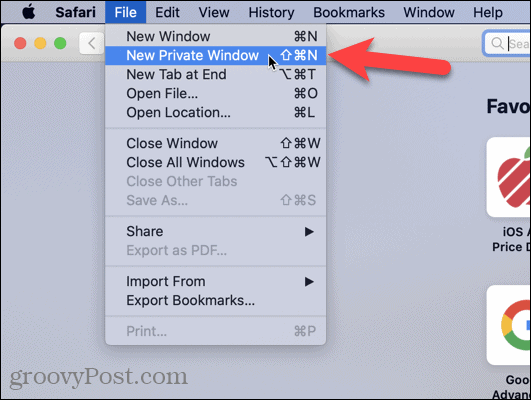
„Safari“ - „iOS“
„IPhone“ naršyklėje „Safari“ palieskite Skirtukų mygtukas ekrano apačioje.
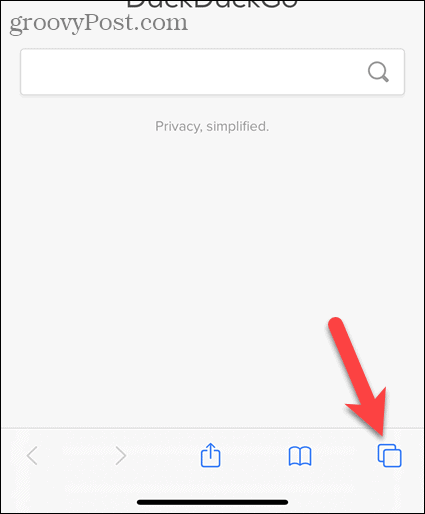
Rodomi visi atidaryti skirtukai. Palieskite Privatus apatiniame kairiajame ekrano kampe.
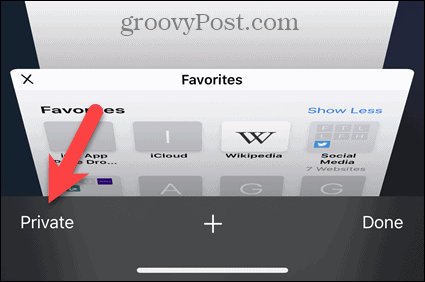
Dabar esate privataus naršymo režimu. Palieskite pliuso piktogramą, kad atidarytumėte naują privataus naršymo skirtuką.
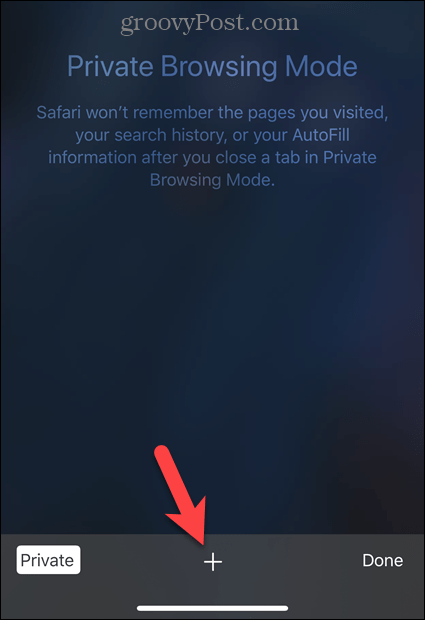
Naujame skirtuke rodomas pranešimas, kuriame sakoma, kad esate privataus naršymo režimu.
Norėdami išeiti iš privataus naršymo režimo, dar kartą palieskite skirtukų mygtuką.
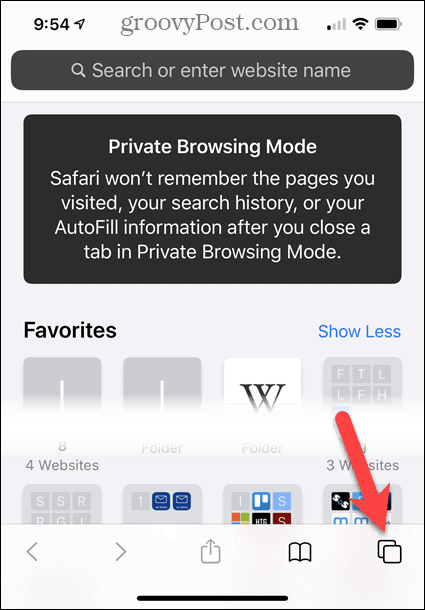
Palieskite Privatus dar kartą, kad išeitumėte iš privataus naršymo režimo.
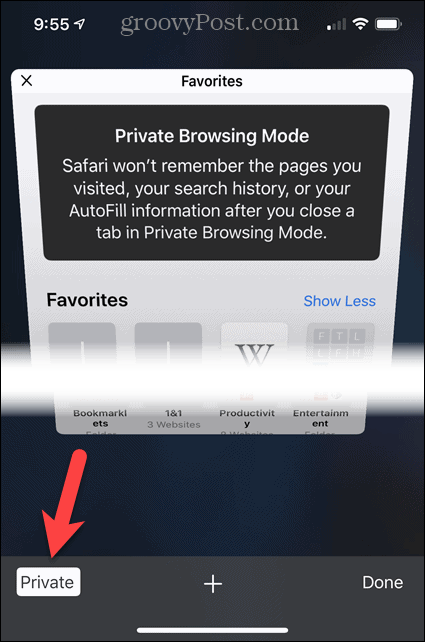
Nustatykite privataus naršymo režimą kaip numatytąjį
Jei naršyklėje dažniausiai naudojate privataus naršymo režimą, galite sukurti naršyklę pagal numatytuosius nustatymus atidaryti privataus naršymo režimu.